Es hat ein paar Jahre gedauert, aber die Apple Music App ist endlich eine beeindruckende Alternative zu Spotify. Die App hat einige neue Funktionen erhalten, darunter jüngste Ergänzungen wie Lossless und Spatial Audio mit Dolby Atmos. Bei all der großartigen Musik und kuratierten Playlists, die in Apple Music verfügbar sind, ist es leicht zu verstehen, warum die Benutzerbasis regelmäßig wächst.
Inhalt
- Verwandte Lektüre
- So stellen Sie einen Sleep-Timer mit Apple Music ein
-
Fazit
- Zusammenhängende Posts:
Verwandte Lektüre
- Apple Music Voice vs. Apple Music: Welches ist das Beste für Ihre Bedürfnisse?
- So kündigen Sie Spotify und wechseln zu Apple Music
- So finden / spielen Sie Apple Music Replay 2021
- Was ist Apple Music Voice?
- Zeigen Sie schnell alle Apple Music an, die für Sie in Ihren Textnachrichten freigegeben wurden
So stellen Sie einen Sleep-Timer mit Apple Music ein
Leider gibt es keine „einfache“ Möglichkeit, Ihre Lieblingssongs oder Playlists als Teil eines Sleep-Timers einzustellen. Glücklicherweise hat Apple der Uhr-App eine hinterhältige Funktion hinzugefügt, mit der Sie genau das tun können. So stellen Sie einen Sleep-Timer mit Apple Music auf dem iPhone oder iPad ein:
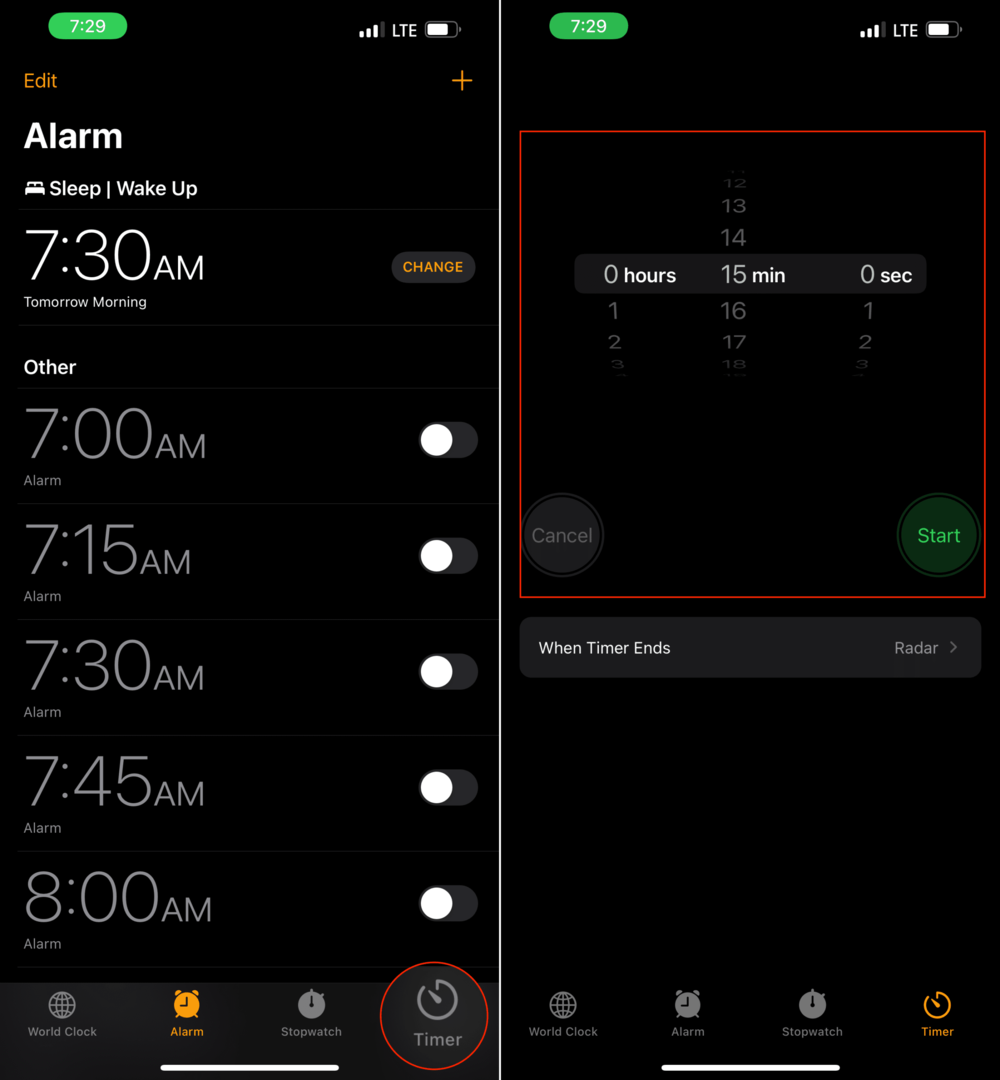
- Öffne das Uhr App auf Ihrem iPhone oder iPad.
- Klopfen Timer rechts in der unteren Symbolleiste.
- Wählen Sie das Dauer Ihres Timers.
- Klopfen Wenn der Timer endet.
- Scrolle nach unten und tippe auf Hör auf zu spielen.
- Klopfen Satz in der oberen rechten Ecke.
- Offen Apple-Musik.
- Wähle aus Lied, Album, oder Wiedergabeliste zu dem du einschlafen möchtest.
- Ausgang die Apple Music-App.
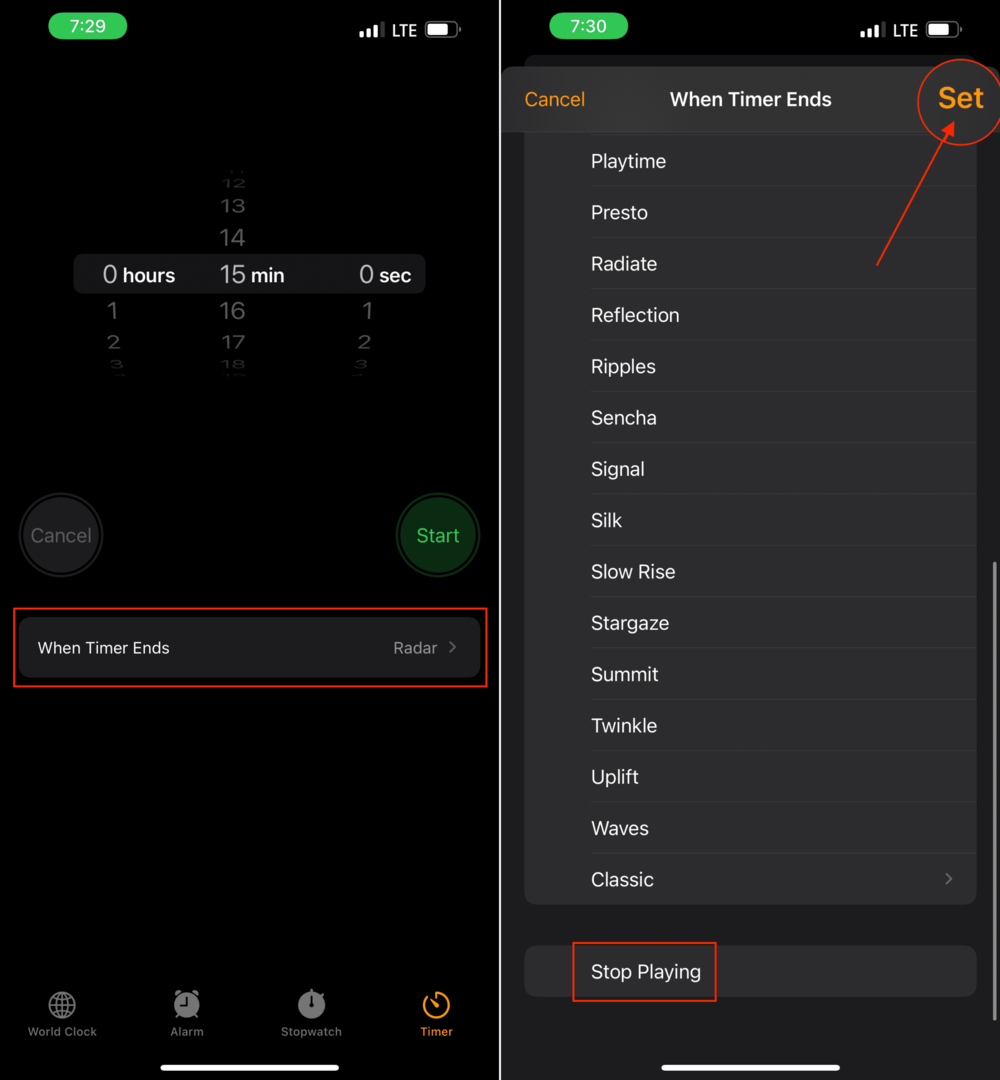
Sobald der von Ihnen eingestellte Timer abgelaufen ist, wird die Musikwiedergabe beendet. Dies ist der beste und einfachste Weg, um mit Hilfe von Apple Music einen Sleep-Timer einzustellen.
Fazit
Obwohl wir uns definitiv wünschen, dass es einen "echten" Sleep-Timer gibt, ist diese Methode immer noch einfach genug, um sie einzurichten. Apple hat sogar mit der Uhr-App einige ziemlich große Fortschritte gemacht. In jüngster Zeit mit iOS 15 können Sie mit der Uhr-App entweder das Old-School-Zifferblatt verwenden, um die Wecker zu ändern, oder Sie können die Uhrzeit manuell eingeben.
Das Beste daran, einen Sleep-Timer mit Apple Music auf diese Weise einstellen zu können, ist jedoch, dass Sie keine Drittanbieter-App mehr herunterladen müssen. Und wenn Sie möchten, dass die Musik lauter als die Lautsprecher Ihres Telefons abgespielt wird, können Sie Ihr iPhone oder iPad mit einem HomePod Mini oder Bluetooth-Lautsprecher verbinden.
Teilen Sie uns mit, ob Sie andere Methoden zum Einstellen eines Sleep-Timers mit Apple Music haben.
Andrew ist ein freiberuflicher Autor mit Sitz an der Ostküste der USA.
Er hat im Laufe der Jahre für eine Vielzahl von Websites geschrieben, darunter iMore, Android Central, Phandroid und einige andere. Jetzt verbringt er seine Tage damit, für ein HLK-Unternehmen zu arbeiten, während er nachts als freiberuflicher Autor arbeitet.